WooCommerce 最新バージョン(V2.6.4)#4 配送トラッキング
WordPressの管理者メニューからWooCommerce用の配送トラッキングを行うためのプラグインを検索すると、いろいろ出てきますが、なかなか気に入ったプラグインが見つかりませんでした。そこで、envato market で見つけた有償のプラグイン WooCommerce Shipping Trackingを利用しています。
ヤマト運輸は、カスタムで登録できます。さらに、ヤマト運輸の配送トラッキング確認用の Shipping Company Tracking URL を設定できますので、そちらを入れておくと、マイページの注文履歴や、注文メールに「配送トラックング」の参照URLとしてリンクを表示することができます。
ただ、英語圏で開発されたプラグインのため、日本語で利用する場合にいくつか調整がいりますね。以下、参考例。
- 注文履歴に表示される配送状況の用語を翻訳 (Track shipment => 配送状況)
- /woocommerce-shipping-tracking/template/my_account_orders_table.php を直接編集
- 出荷日の日付フォーマットを強制的に変更する (yyyy/mm/dd が選択肢にないため)
- /woocommerce-shipping-tracking/classes/com/WCST_HtmlHelper.php
- $date_format = isset($general_options[‘date_format’]) ? $general_options[‘date_format’] : “dd/mm/yyyy”; をコメントにして、 $date_format = “yyyy/mm/dd”; に置換
- /woocommerce-shipping-tracking/classes/com/WCST_HtmlHelper.php
- 出荷日の日付フォーマットのプレースホルダ―を変更
- /woocommerce-shipping-tracking/classes/com/WCST_HtmlHelper.php
- <input style=”margin-bottom:15px;” type=”text” class=”wcst_dispatch_date” id=”_wcst_order_dispatch_date” name=”_wcst_order_dispatch_date” placeholder=”<?php _e(‘yyyy/mm/dd‘, ‘woocommerce-shipping-tracking’); ?>” value=”<?php if (isset($data[‘_wcst_order_dispatch_date’][0])) echo $data[‘_wcst_order_dispatch_date’][0]; ?>” />
- /woocommerce-shipping-tracking/classes/com/WCST_HtmlHelper.php
- 1) 出荷メールのオプションメッセージのプレースホルダ―のメッセージを変更
2)出荷メールのオプションメッセージのデフォルト値を設定- /woocommerce-shipping-tracking/classes/com/WCST_HtmlHelper.php
- 例)<textarea style=”margin-bottom:15px;” type=”text” name=”_wcst_custom_text” placeholder=”<?php _e(‘空白にするとメッセージは表示されません‘, ‘woocommerce-shipping-tracking’); ?>” rows=”4″><?php if (isset($data[‘_wcst_custom_text’][0])) { echo $data[‘_wcst_custom_text’][0]; } else { echo ‘商品の到着まで、今しばらくお待ち願います。‘; } ?></textarea>
- /woocommerce-shipping-tracking/classes/com/WCST_HtmlHelper.php
これだけの変更で、日本向けにも充分利用できように思いました (^o^)/
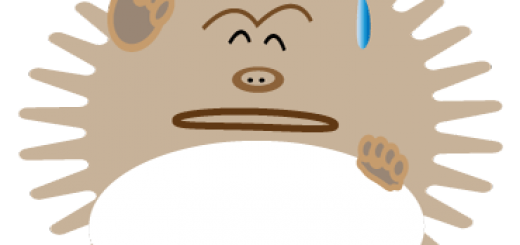


最近のコメント